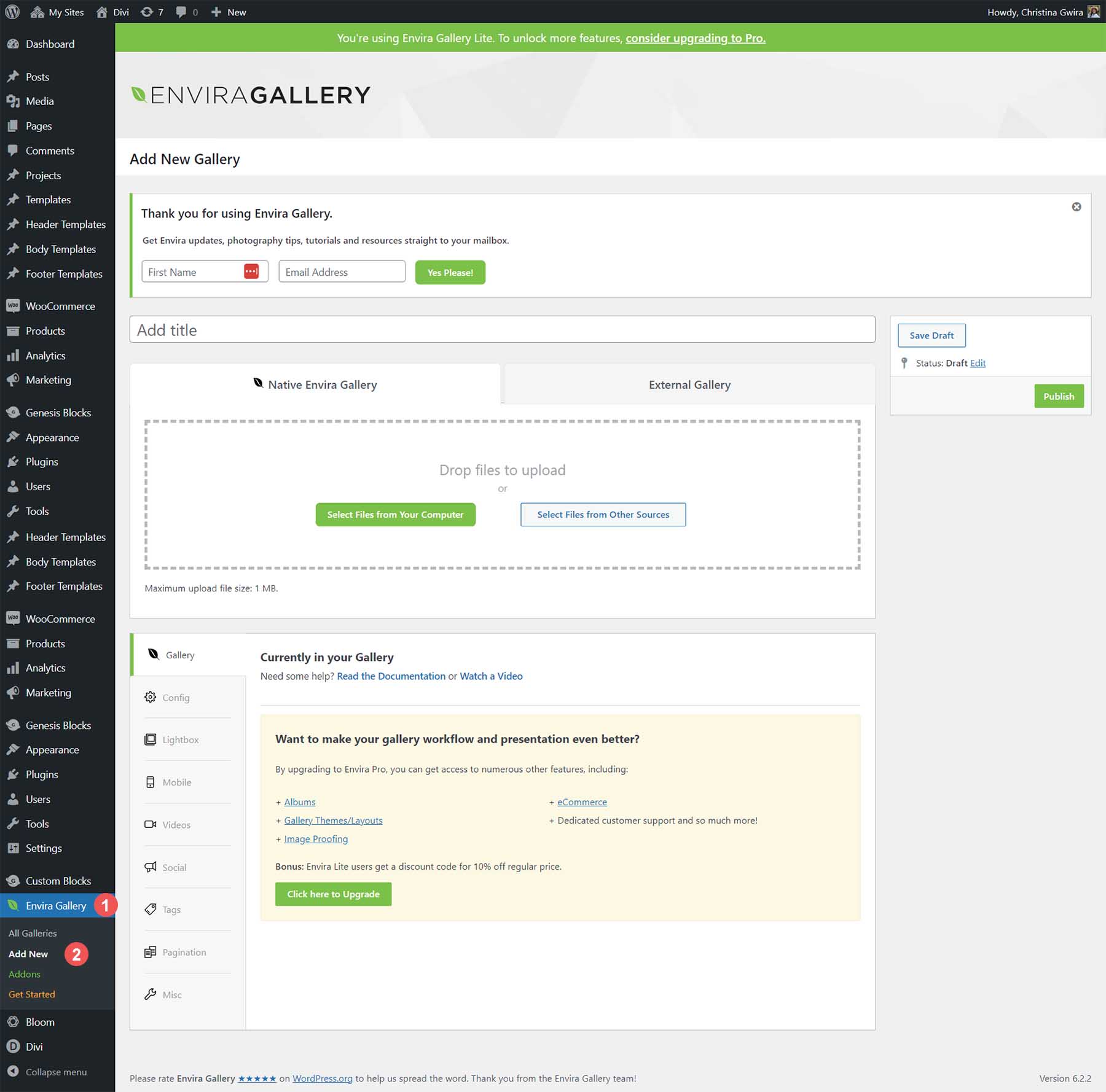Jak dodać galerię do swojej witryny WordPress w 2023 r. (Prosty przewodnik)
Opublikowany: 2023-07-25Dodanie galerii do witryny WordPress umożliwia zaprezentowanie wielu zdjęć. Niezależnie od tego, czy szukasz standardowej galerii siatki, czy wyjątkowej galerii murów, nauczenie się, jak dodać galerię do swojej witryny WordPress, jest zawsze dobrym pomysłem. W tym samouczku omówimy dwa sposoby dodania galerii do witryny WordPress: za pomocą edytora bloków i jednej z najlepszych dostępnych wtyczek galerii, wtyczki Envira Gallery.
- 1 Jak dodać galerię obrazów za pomocą edytora bloków WordPress
- 1.1 Skonfiguruj swoją stronę galerii
- 1.2 Dostosowywanie i wypełnianie bloku galerii
- 2 Jak dodać galerię obrazów w WordPress za pomocą wtyczki
- 2.1 Zainstaluj i skonfiguruj Galerię Envira
- 2.2 Tworzenie pierwszej galerii WordPress za pomocą Envira
- 2.3 Dodawanie Twojej galerii Envira WordPress do Twojej strony
- 2.4 Dostosowywanie galerii obrazów WordPress
- 3 inne popularne opcje galerii WordPress
- 3.1 Galeria NextGEN (zdjęcia)
- 3.2 10Web Galeria zdjęć
- 3.3 Moduły
- 3.4 Podział
- 4 Wniosek
Jak dodać galerię obrazów za pomocą edytora bloków WordPress
Aby rozpocząć ten samouczek, nauczymy się, jak dodać galerię za pomocą domyślnego edytora bloków WordPress. Ten proces będzie działał z większością motywów WordPress, które są kompatybilne z Edytorem bloków.
Skonfiguruj stronę swojej galerii
Zaloguj się do swojej witryny WordPress. Następnie najedź kursorem na element menu Strony . Następnie kliknij Dodaj nowy .
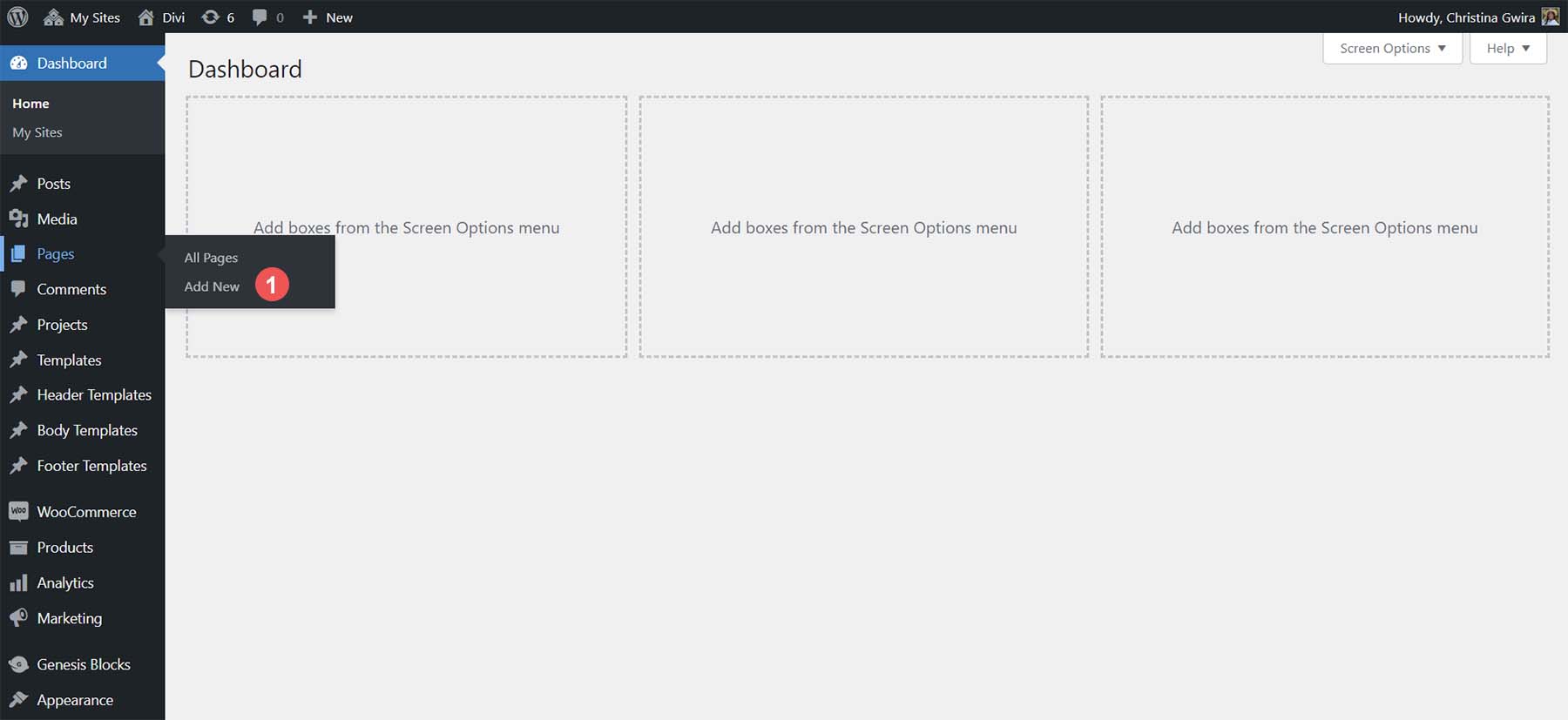
Po nadaniu stronie tytułu kliknij czarną ikonę plusa w obszarze zawartości Edytora bloków. Spowoduje to otwarcie dostępnych bloków. W pasku wyszukiwania wpisz „galeria”. Blok Galerii sam się zaprezentuje. Kliknij blok Galerii, aby dodać blok do swojej strony.
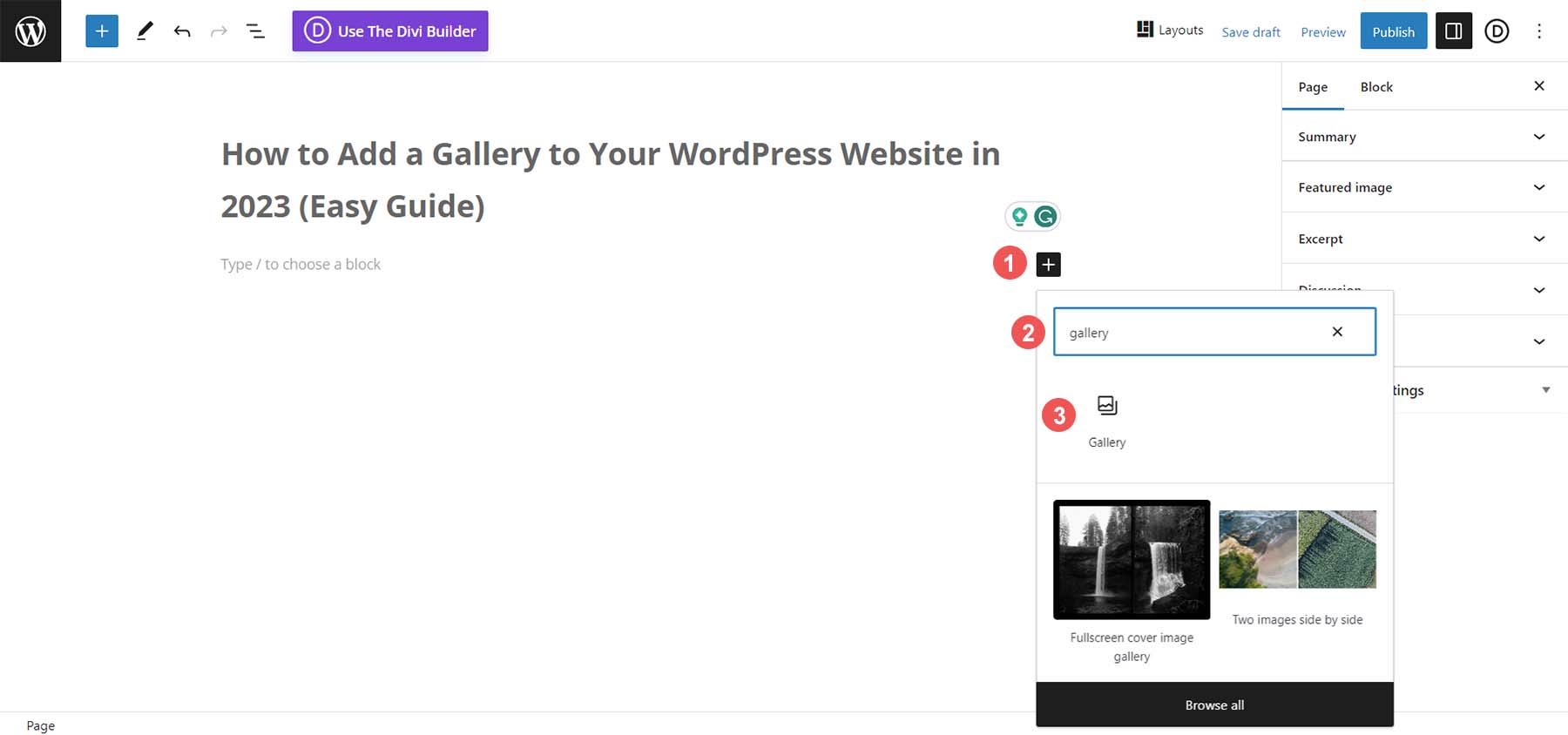
Po dodaniu bloku galerii do Twojej strony możemy przejść do dodawania zdjęć.
Dostosowywanie i wypełnianie bloku galerii
Po umieszczeniu bloku galerii masz dwie możliwości zapełnienia galerii. Możesz przesyłać nowe zdjęcia bezpośrednio z dysku twardego. Lub możesz wybrać zdjęcia, które są już dostępne w Twojej witrynie za pośrednictwem Biblioteki multimediów. Do naszego samouczka wybierzemy zdjęcia z naszej Biblioteki multimediów. Aby to zrobić, kliknij niebieski link Biblioteka multimediów .
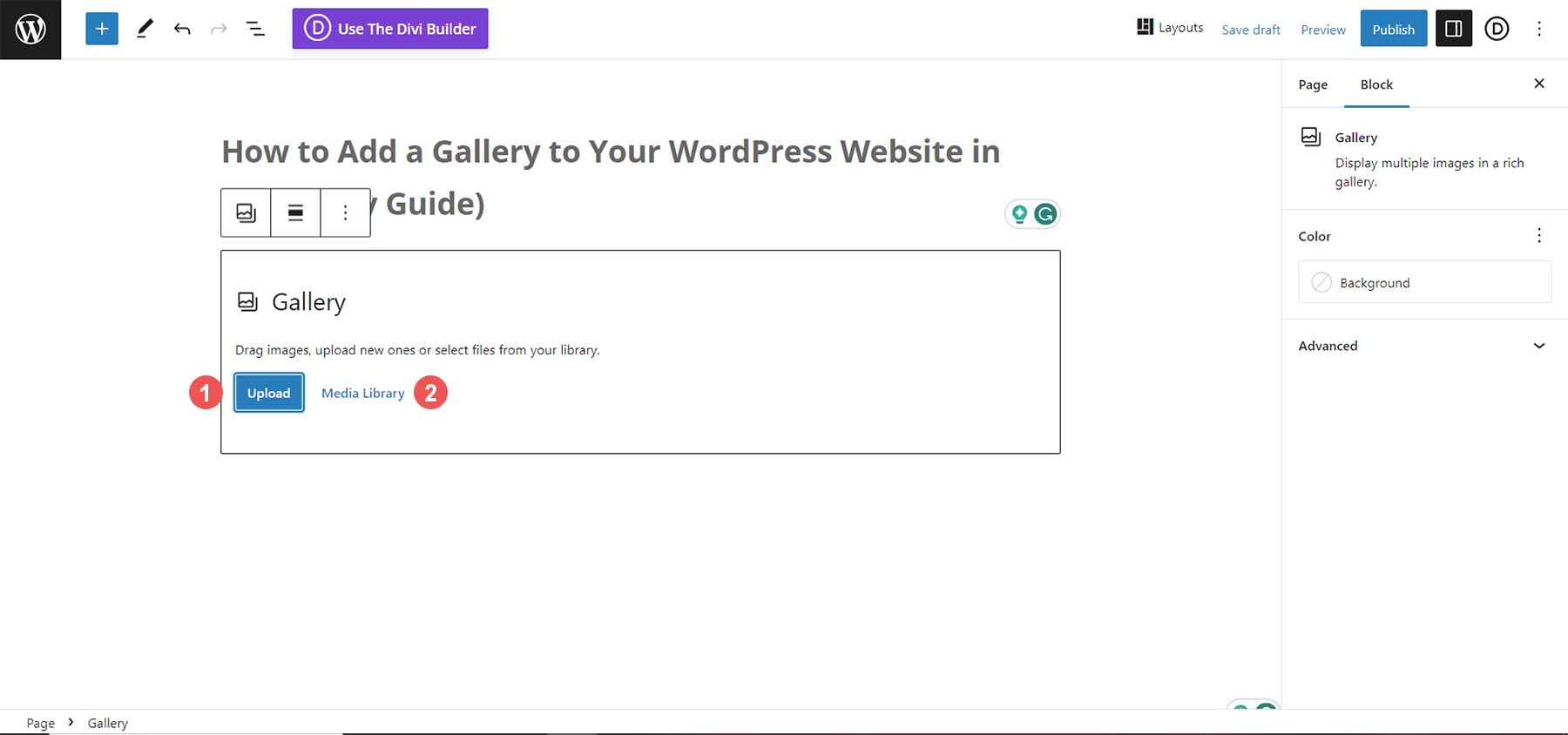
Spowoduje to otwarcie biblioteki multimediów, w której możesz wybrać swoje zdjęcia.
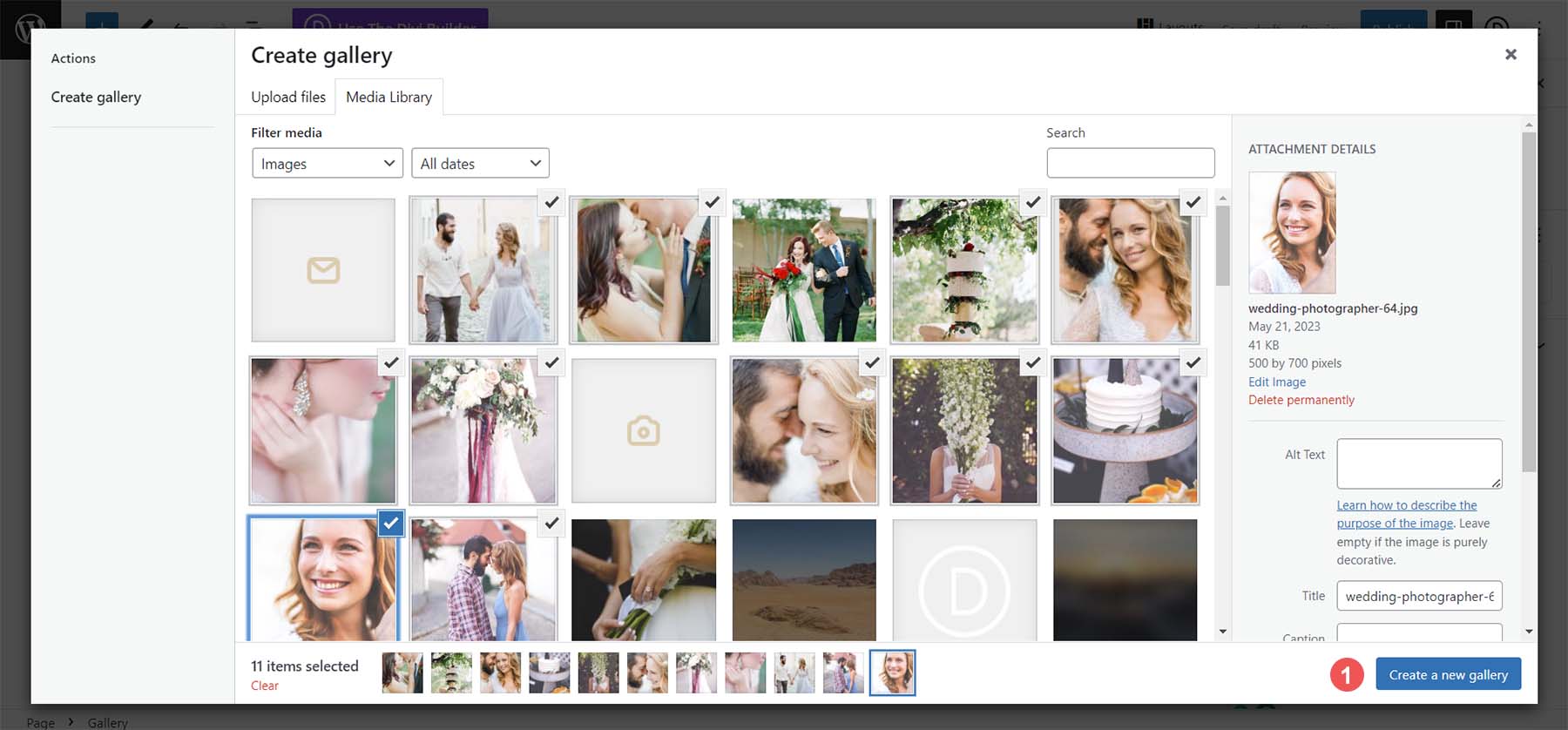
Wybierz wybrane zdjęcia, a następnie kliknij niebieski przycisk Utwórz nową galerię . Teraz możesz dodać podpis lub edytować każde zdjęcie w swojej galerii. Na koniec kliknij niebieski przycisk Wstaw galerię , aby dodać galerię do swojej strony.
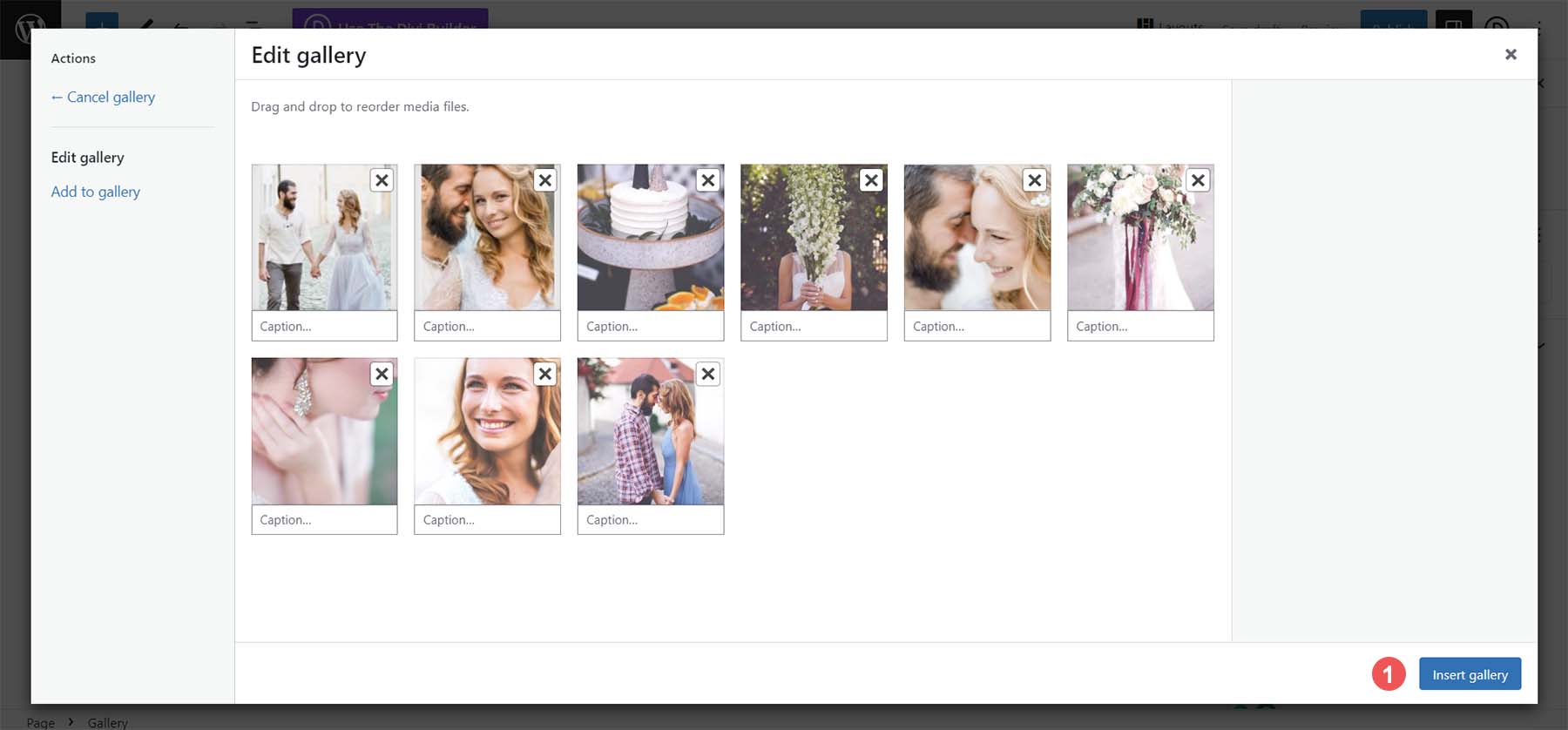
Teraz, gdy Twój blok galerii jest zapełniony, możesz użyć kolumny ustawień bloku, aby wprowadzić estetyczne zmiany w swojej galerii. Możesz zmienić numer kolumny, przyciąć obrazy i połączyć poszczególne obrazy z różnymi miejscami w witrynie i poza nią.
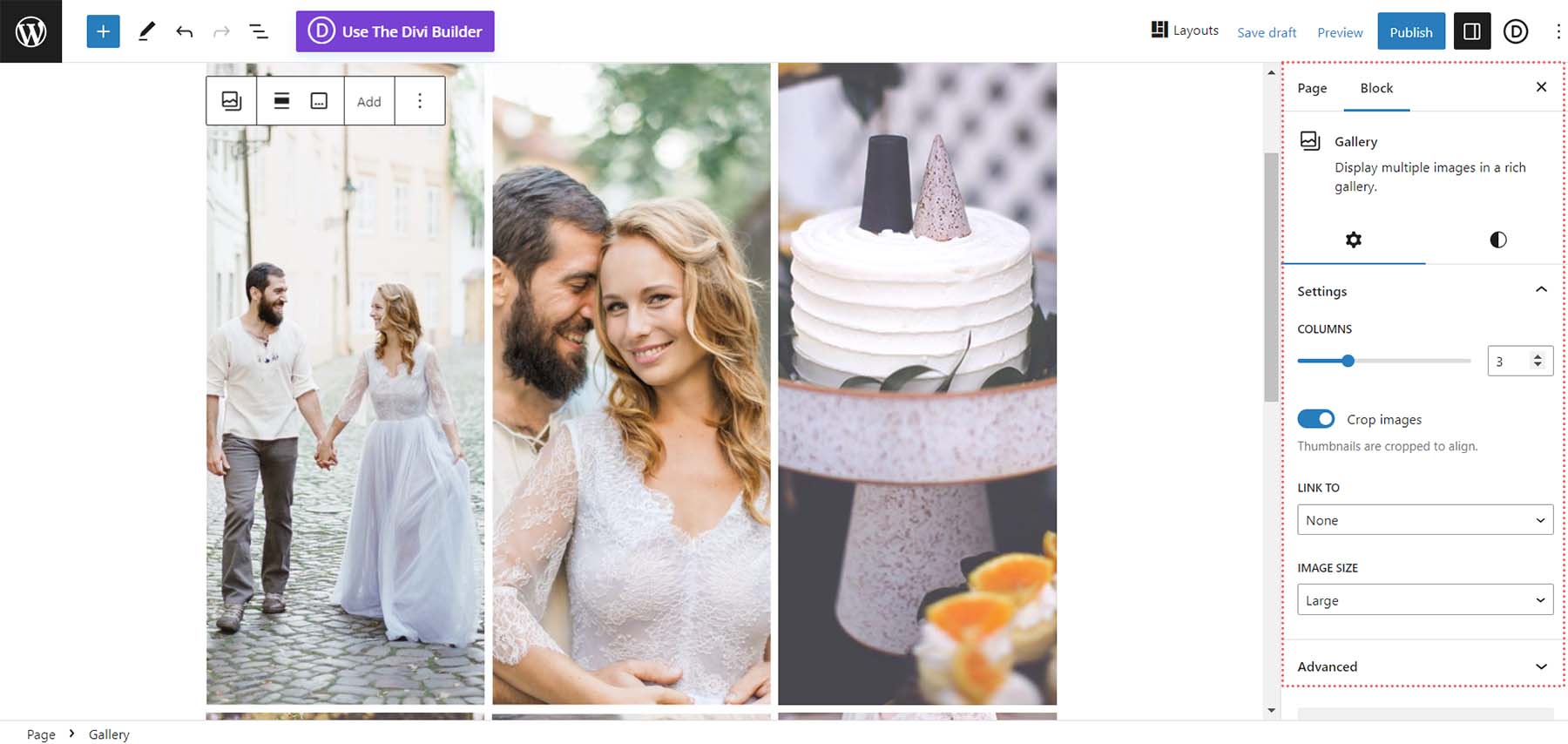
Gdy będziesz zadowolony ze swojej galerii, możesz zapisać swoją stronę. Możesz dodać więcej galerii lub pojedynczych obrazów za pomocą bloku obrazów, aby uzyskać bardziej kreatywne układy. Aby dowiedzieć się więcej o tym, jak korzystać z bloku galerii w następnym projekcie WordPress, sprawdź nasz post Jak korzystać z bloku galerii WordPress.
Chociaż blok galerii to prosty i skuteczny sposób dodawania galerii obrazów do witryny WordPress, ma on pewne wady. Na przykład nie można go używać do prezentowania zdjęć produktów ani głęboko dostosowywać. W tym przypadku bardziej pomocne może być sięgnięcie po wtyczkę. Wtyczki zapewniają solidne funkcje, jeśli chodzi o rozszerzenie natywnych możliwości WordPress. Widać to po tym, o ile więcej funkcjonalności otrzymujesz podczas pracy z wtyczką do galerii.
Jak dodać galerię obrazów w WordPress za pomocą wtyczki
Podobnie jak w przypadku większości typów wtyczek WordPress, istnieje szeroki wybór wtyczek galerii, z których możesz wybierać do następnego projektu. Sporządziliśmy nawet listę najpopularniejszych wtyczek galerii! Chociaż istnieje wiele opcji, w naszym samouczku będziemy pracować z elastyczną wtyczką Envira Gallery.
Envira Gallery to solidna wtyczka do galerii, która pięknie zarządza filmami i zdjęciami. Kluczową cechą tej wtyczki jest potężny interfejs typu „przeciągnij i upuść”. Dodatkowo pięknie integruje się z WooCommerce i mediami społecznościowymi oraz ma mnóstwo szablonów, których możesz użyć do stylizacji swojej galerii. Głębokie linki, znaki wodne i ochrona prawego kliknięcia to funkcje, których możesz doświadczyć w Galerii Envira. Jeśli szukasz solidnej wtyczki do obsługi galerii zdjęć, Envira Gallery powinna być Twoim najlepszym wyborem.
Zainstaluj i skonfiguruj galerię Envira
Po utworzeniu nowej strony w witrynie WordPress najedź kursorem na Wtyczki . Następnie kliknij Dodaj nowy . W polu wyszukiwania wpisz Galeria Envira . Następnie aktywuj wtyczkę, klikając niebieski przycisk Aktywuj .
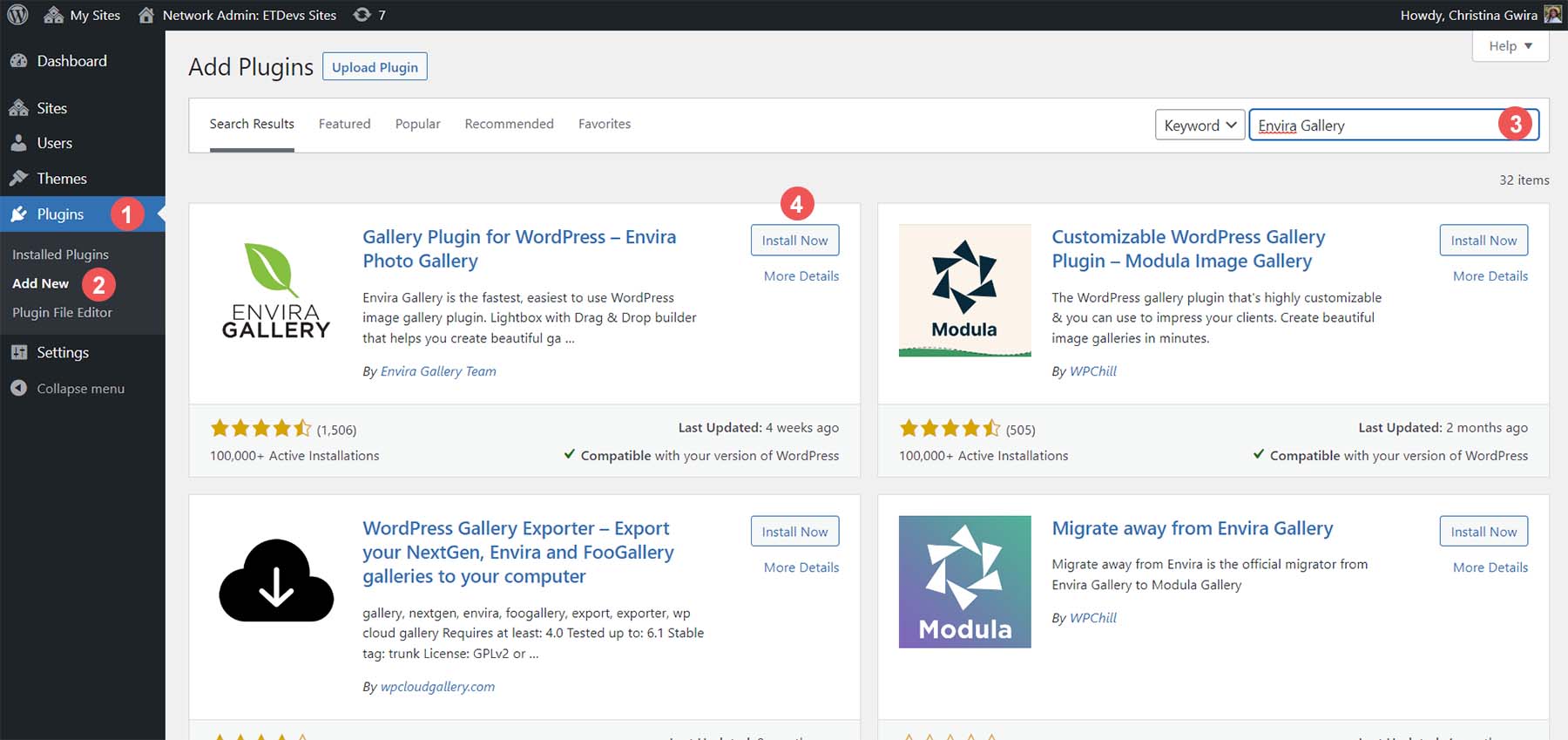
Po zainstalowaniu wtyczki zauważysz, że pojawiła się nowa opcja menu. Tutaj powstaną wszystkie Twoje galerie.
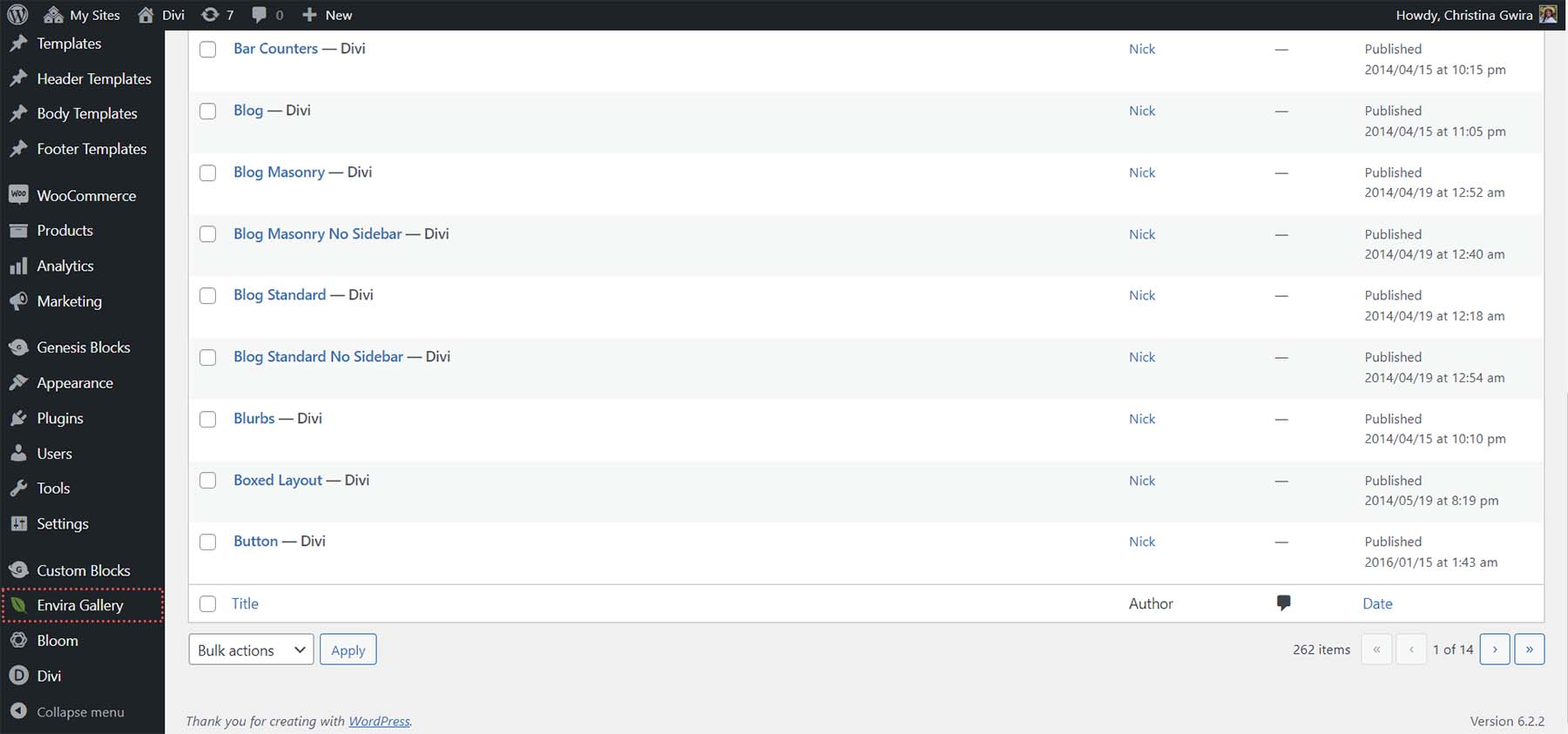
Spójrzmy na dashboard Envira Gallery i stwórzmy naszą pierwszą galerię!
Tworzenie Twojej pierwszej galerii WordPress z Envira
Aby utworzyć swoją pierwszą galerię, najedź kursorem na opcję menu Envira Gallery . Następnie kliknij Dodaj nowy .
Następnie nadaj swojej galerii tytuł, klikając w polu tekstowym Dodaj tytuł .
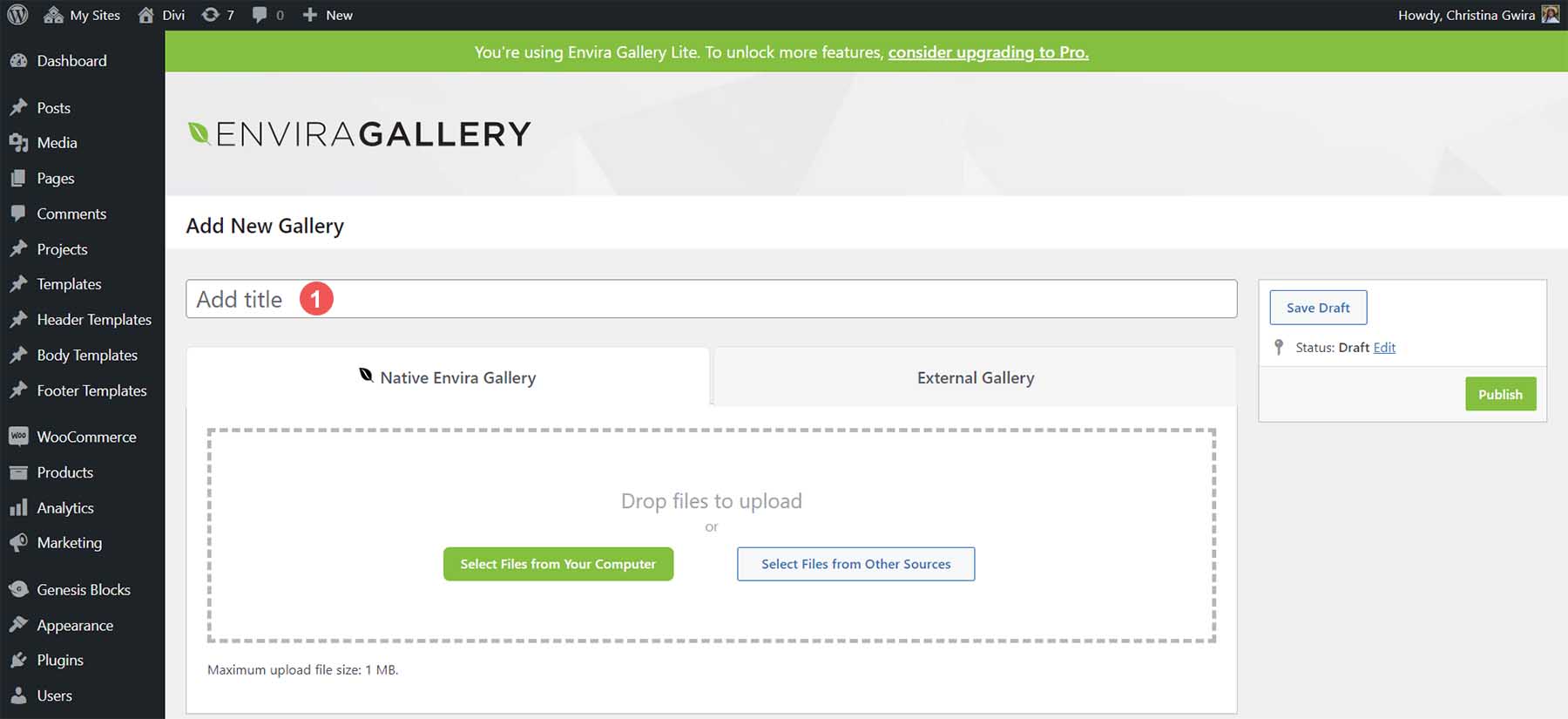
W natywnej zakładce Galeria Envira możesz przesyłać nowe zdjęcia z komputera lub wybierać pliki z innych źródeł, takich jak Galeria multimediów. Kliknij zielony przycisk Wybierz pliki z komputera, aby przesłać nowe zdjęcia. Kliknij szary przycisk Wybierz pliki z innych źródeł, aby dodać pliki z biblioteki multimediów.
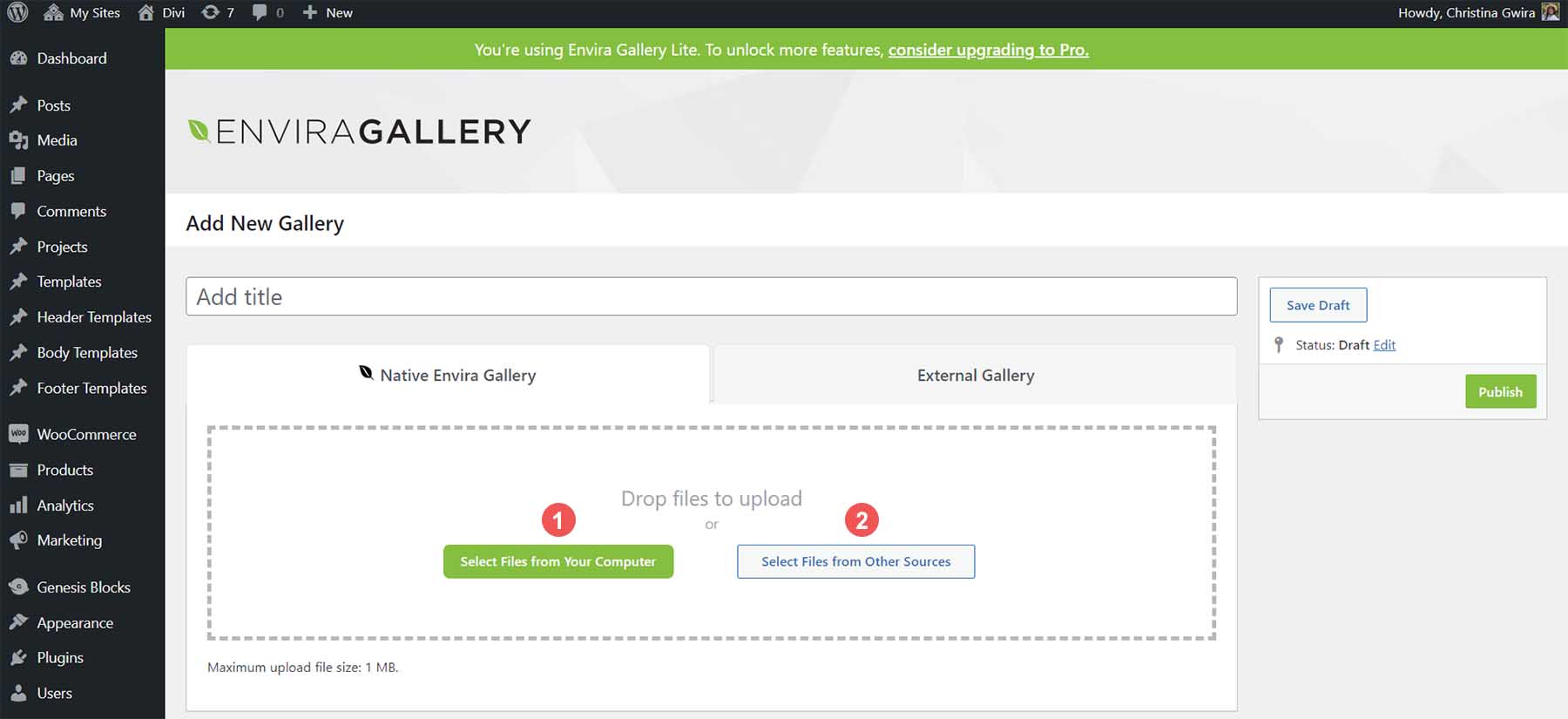

W zakładce Galeria zewnętrzna, Galeria Envira umożliwia wykorzystanie zdjęć z Twojego kanału na Instagramie w Twojej galerii. Jest to opcja premium, z której możesz skorzystać podczas aktualizacji do wersji premium wtyczki Envira Gallery.
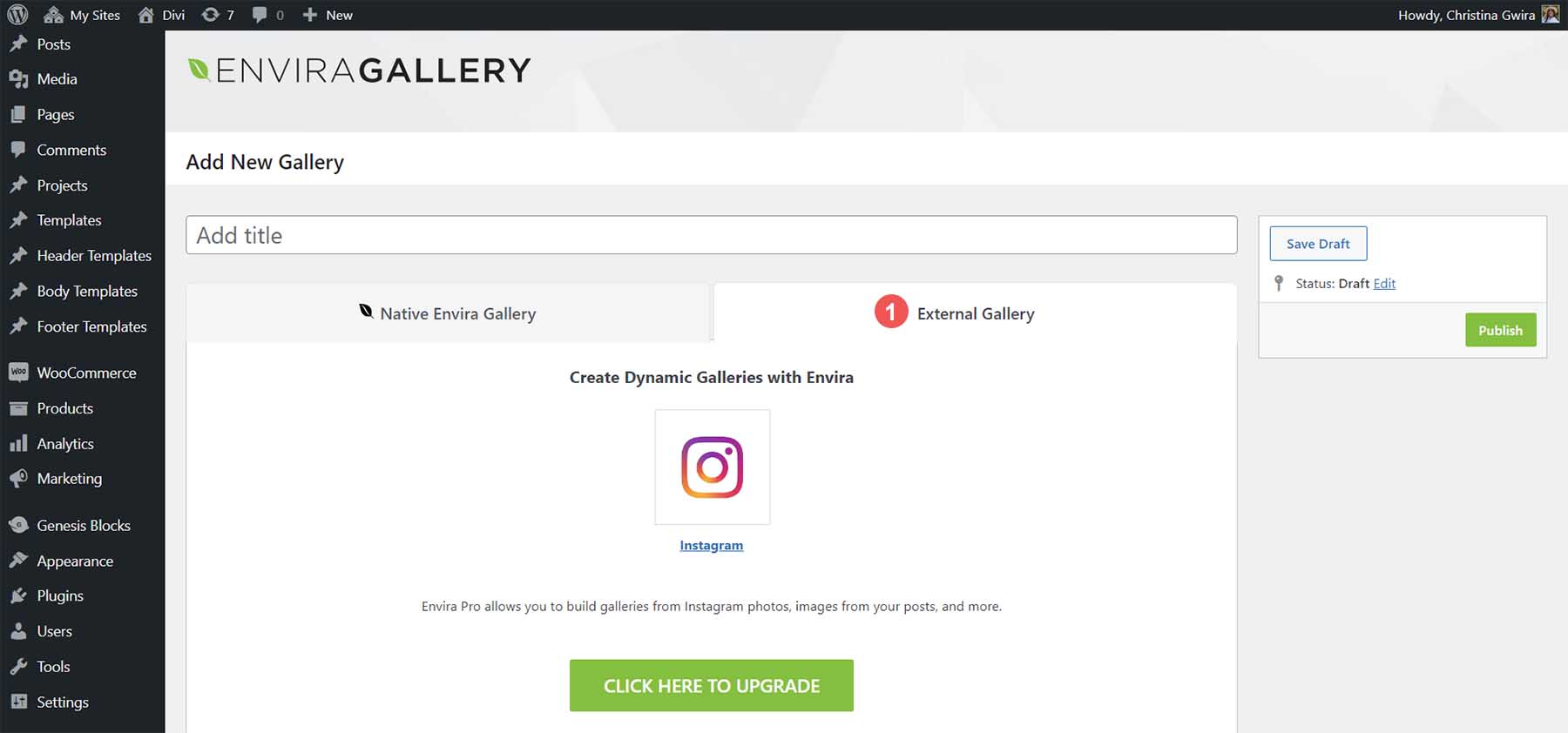
W tym przykładzie wybierzemy zdjęcia z galerii multimediów. Aby to zrobić, kliknij szary przycisk Wybierz pliki z innych źródeł w zakładce Galeria Envira. Następnie przewiń galerię multimediów. Aby wybrać wiele obrazów, naciśnij przycisk CTRL podczas wybierania zdjęć, które chcesz dodać do swojej galerii.
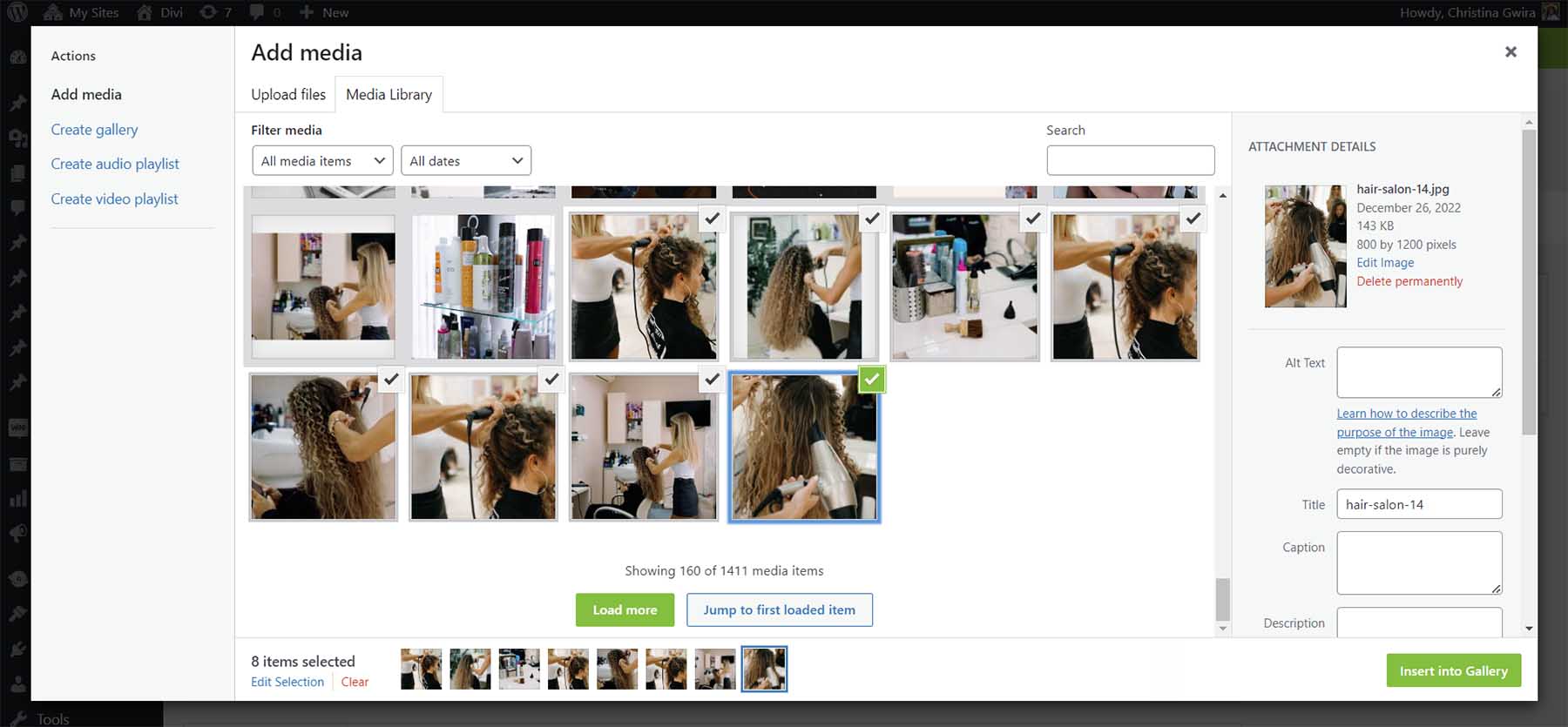
Po dodaniu zdjęć zauważysz, że są one wyświetlane na karcie Galeria.
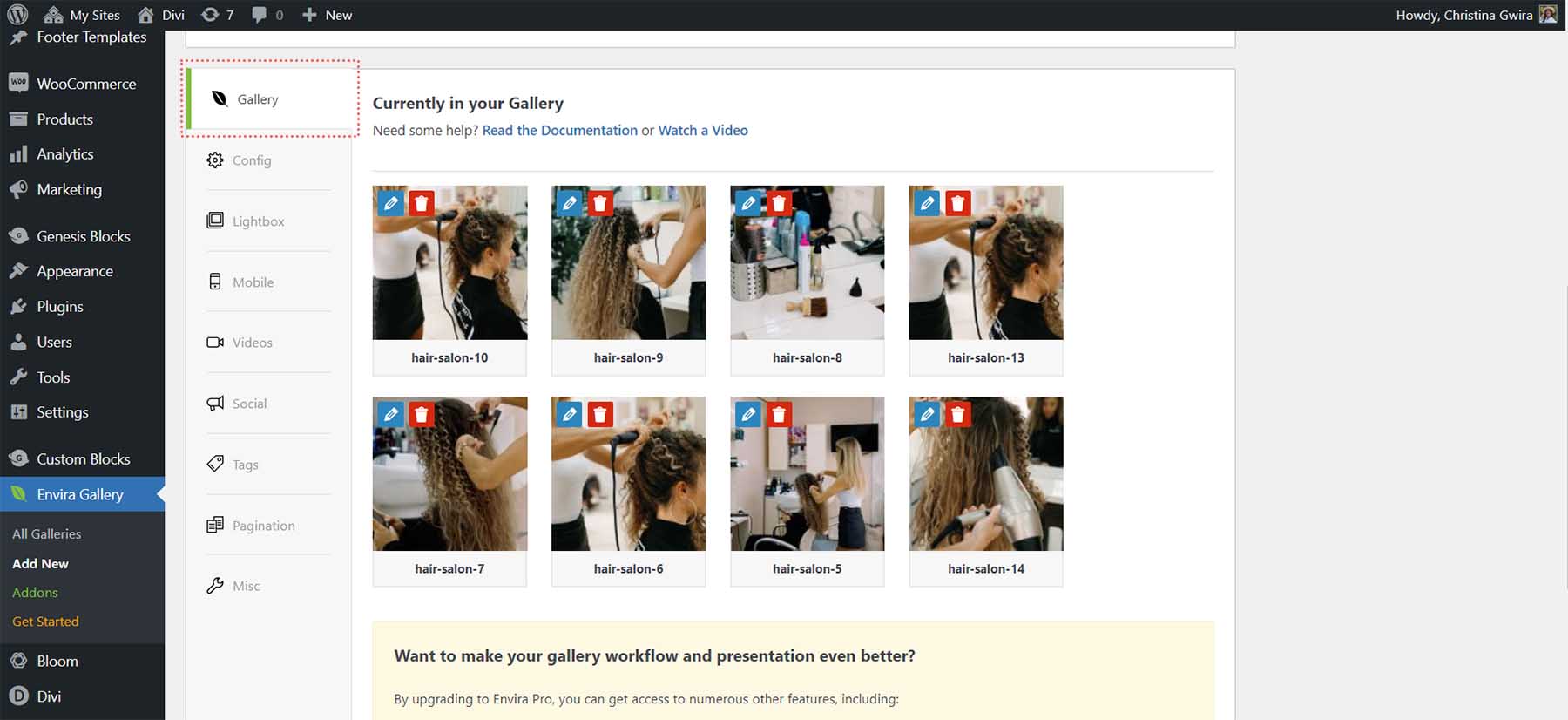
Po przesłaniu zdjęć do galerii kliknij zielony przycisk Publikuj . Spowoduje to, że Twoja galeria będzie działać i wygeneruje krótki kod, którego możesz używać w witrynie WordPress, aby zaprezentować swoją galerię. Będziesz także mieć wygenerowany fragment kodu, jeśli chcesz wprowadzić swoją galerię do plików szablonów.
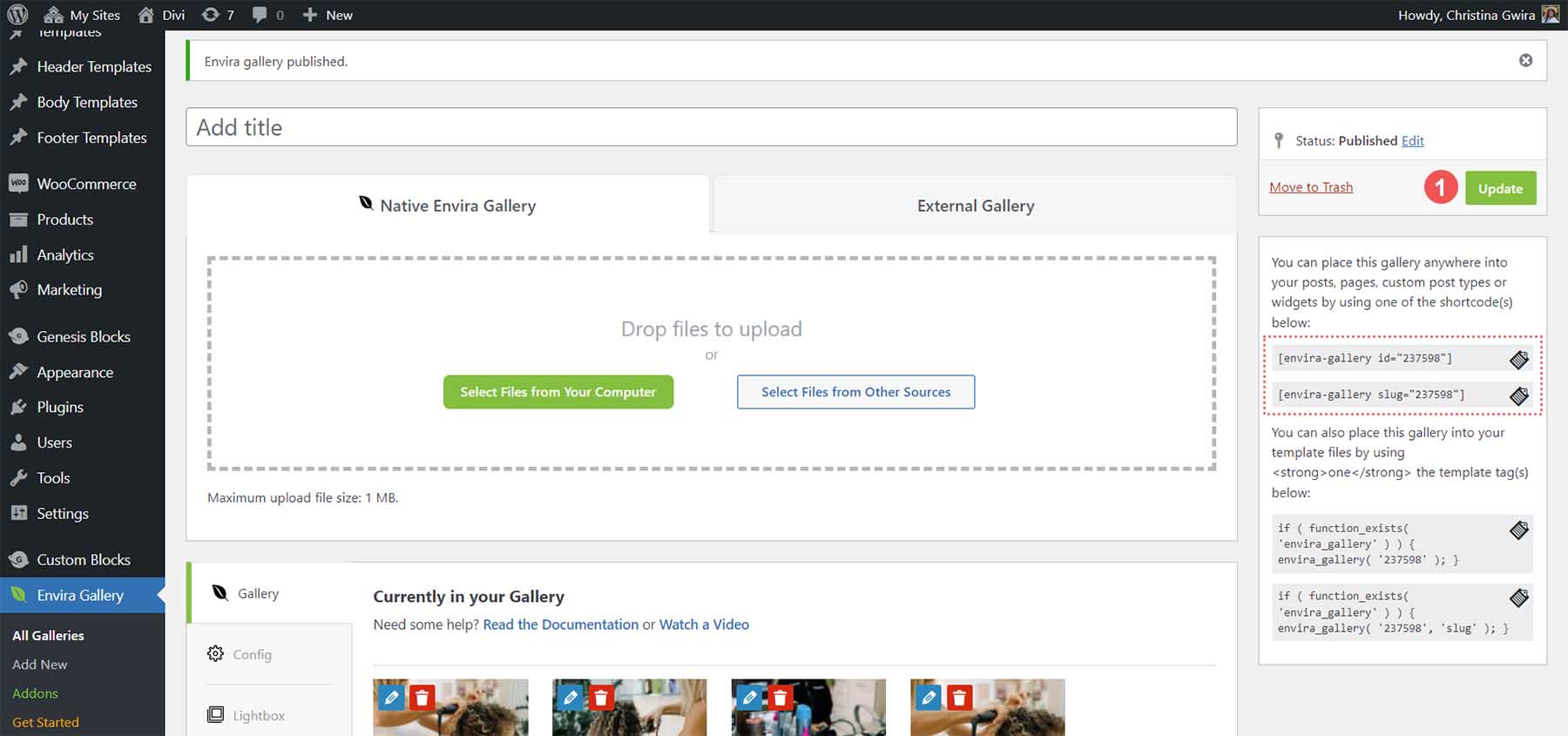
Następnie dodajmy naszą galerię do naszej strony.
Dodawanie Twojej galerii Envira WordPress do Twojej strony
Eniva Gallery zawiera blok, za pomocą którego możemy dodawać naszą galerię do naszych stron i postów. W tym celu kliknij ikonę czarnego plusa . Spowoduje to wyświetlenie wyskakującego okienka z różnymi blokami. W pasku wyszukiwania wpisz Envira . Spowoduje to wyświetlenie bloku Galerii Envira. Kliknij blok, aby dodać go do swojej strony.
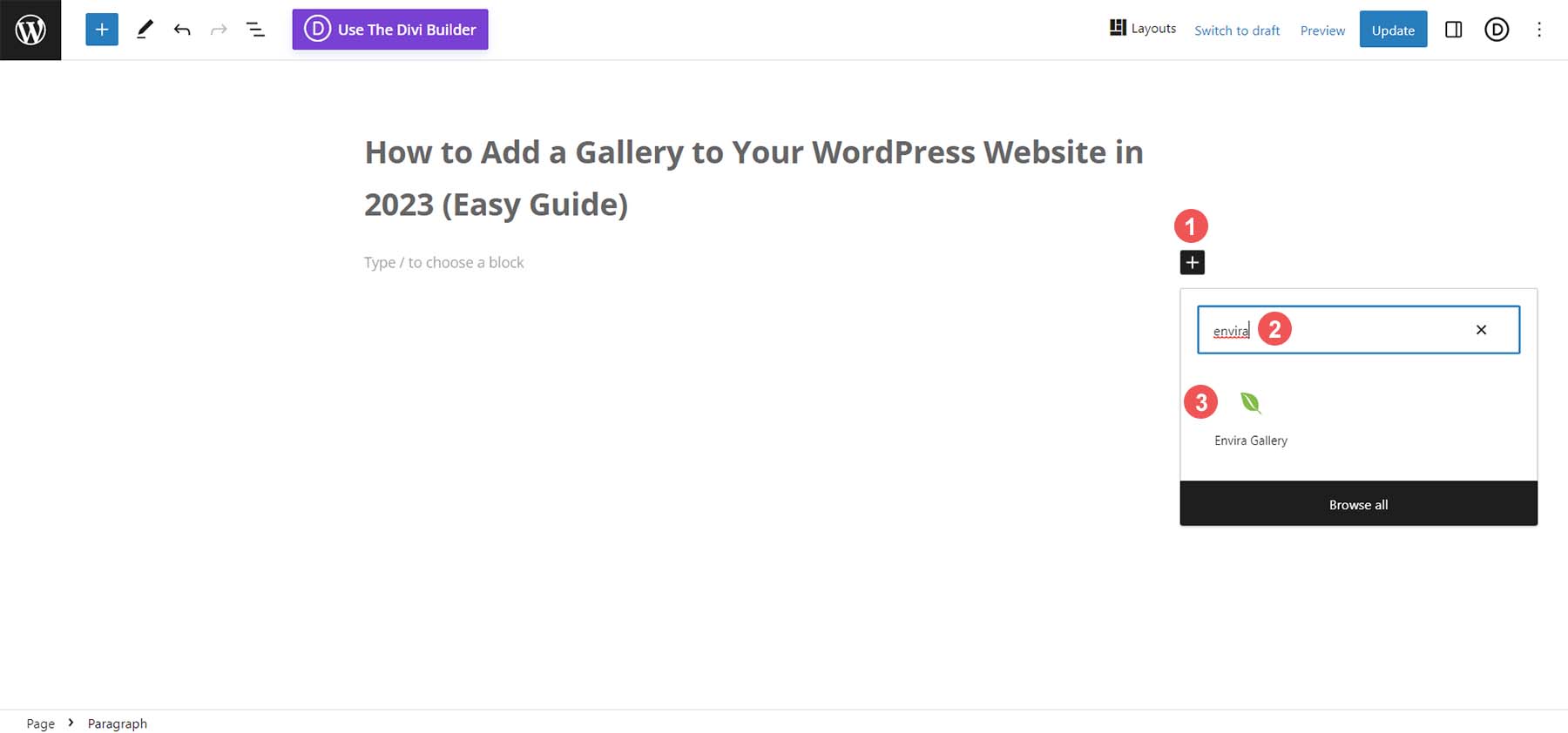
Kliknij menu rozwijane po dodaniu bloku do strony. Następnie wybierz galerię , którą chcesz dodać do swojej strony.
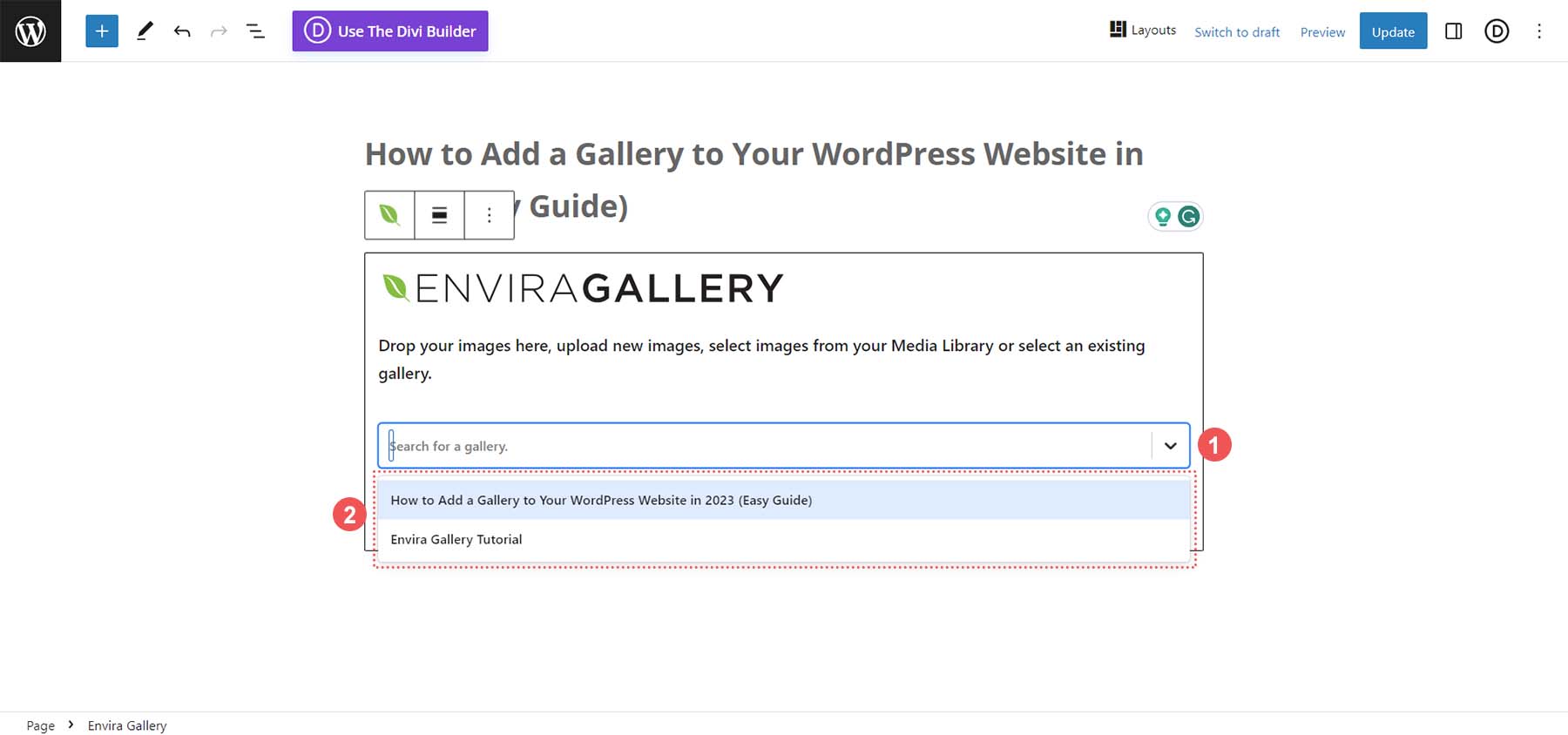
Po wybraniu galerii możesz użyć paska bocznego natywnego edytora bloków, aby edytować ustawienia galerii. Lub możesz kliknąć ikonę przycisku edycji , która pozwoli Ci edytować ustawienia galerii w panelu Envira Gallery.
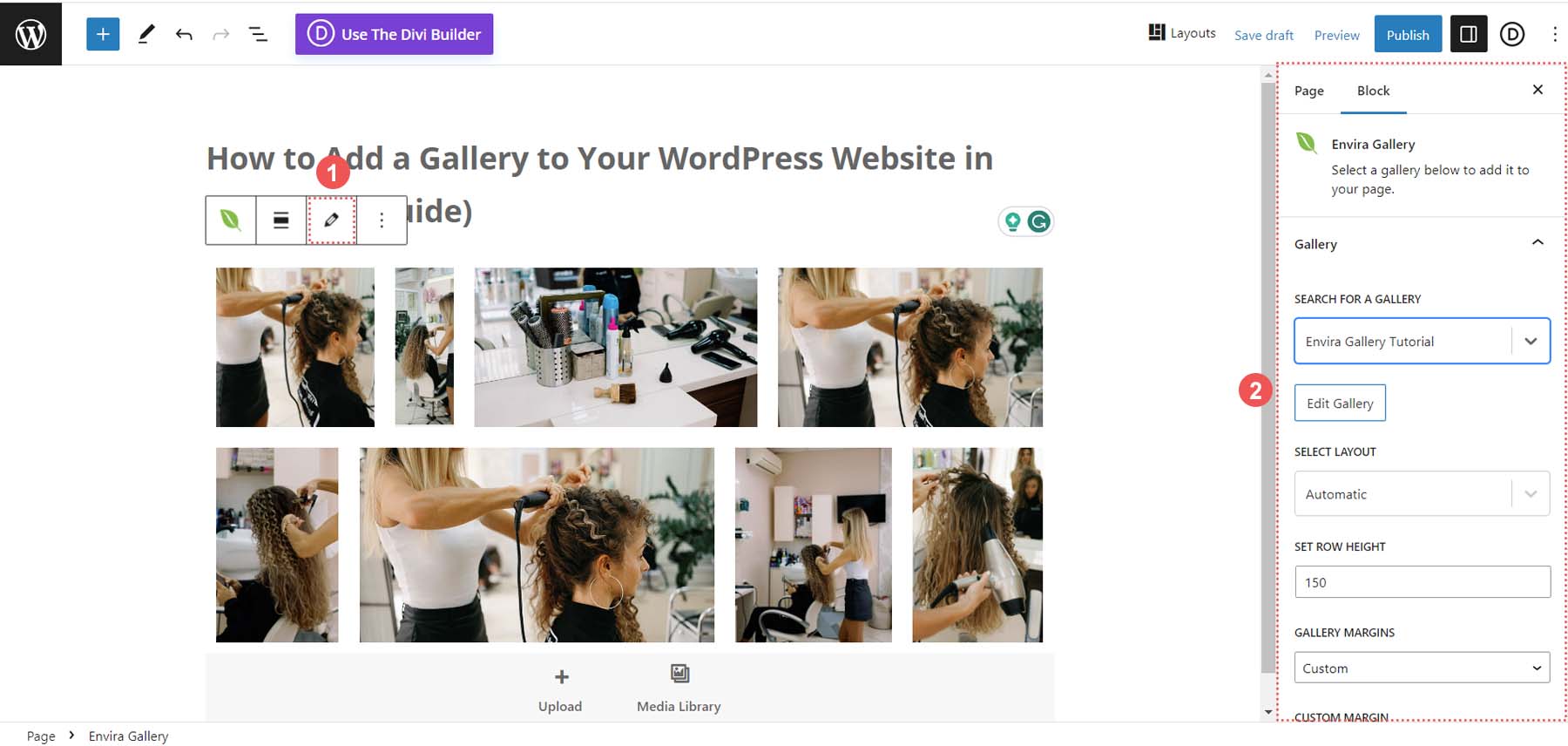
Teraz, gdy dodaliśmy naszą galerię do naszej strony, przyjrzyjmy się niektórym dostosowaniom, które możemy wprowadzić.
Dostosowywanie galerii obrazów WordPress
Te funkcje można edytować w darmowej wersji wtyczki Envira Gallery.
Zakładka Konfiguracja
Karta Konfiguracja umożliwia kontrolowanie aspektów galerii, takich jak liczba kolumn, wymiary obrazu i ustawienia leniwego ładowania.
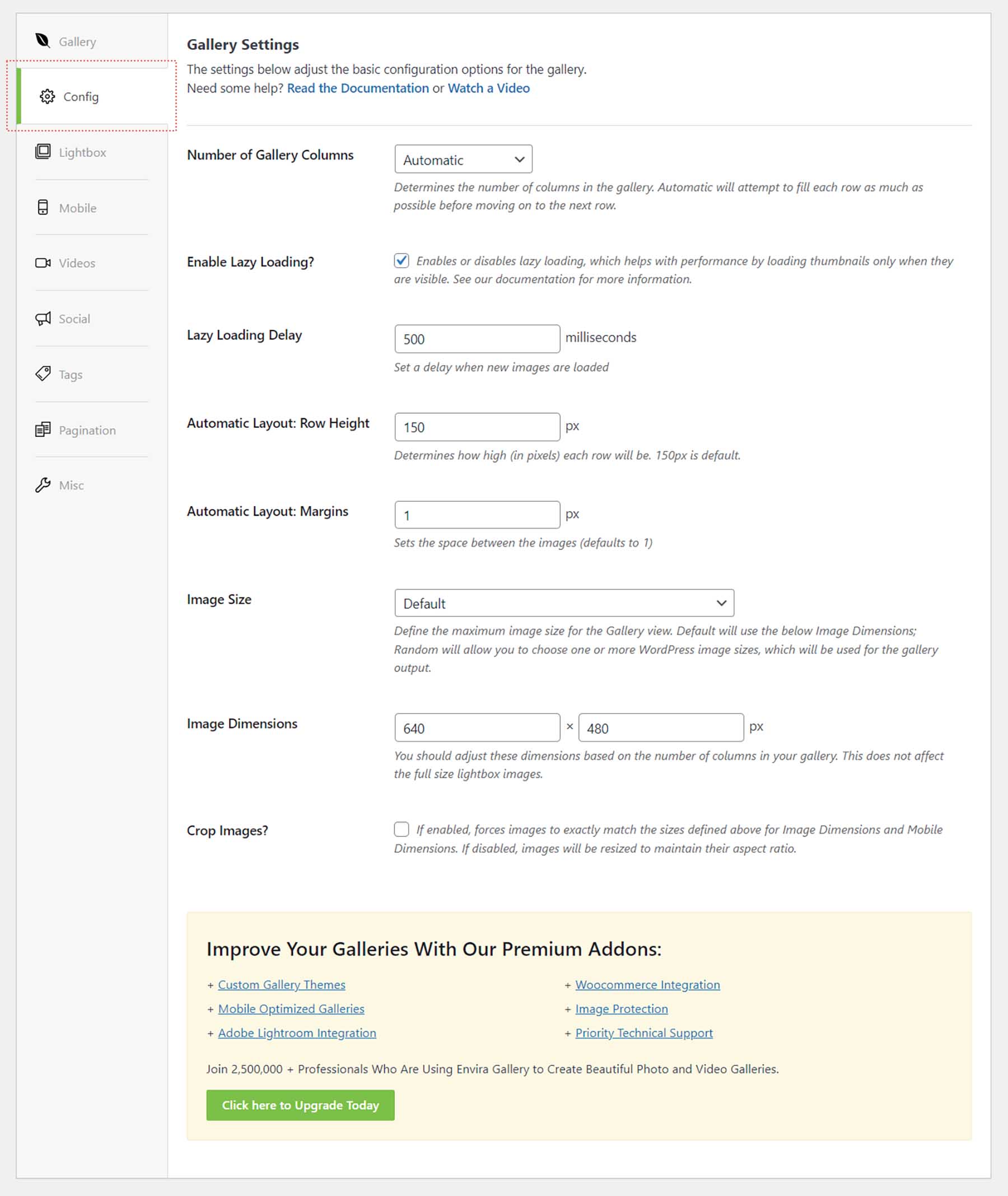
Karta Lightbox
Zakładka Lightbox zawiera wszystkie ustawienia potrzebne do dostosowania lightboxa do Twoich potrzeb i wymagań dla Twojej galerii.
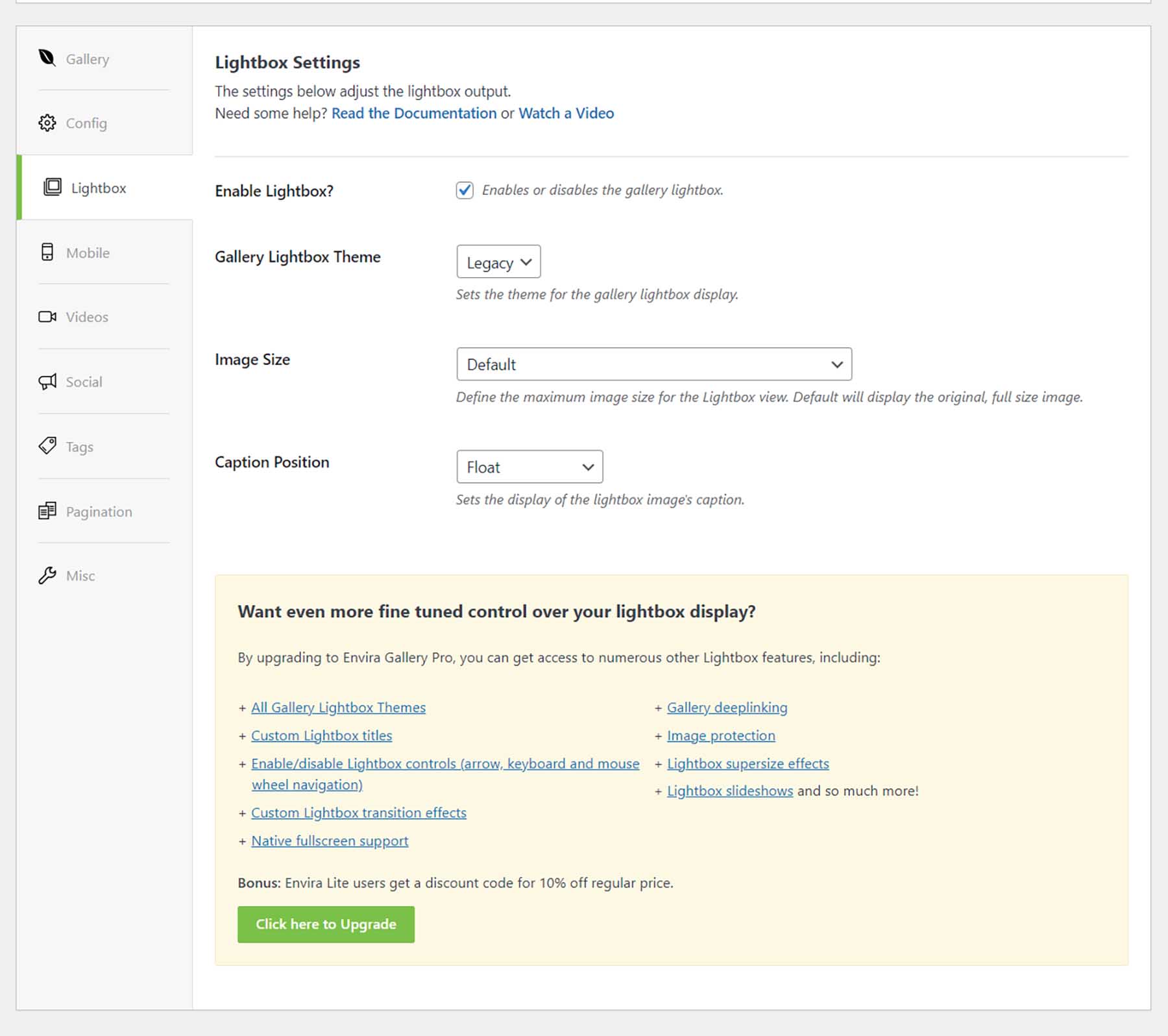
Zakładka Różne
Zmień tytuł i informacje o swojej galerii oraz dodaj niestandardowe klasy CSS, aby mieć większą kontrolę nad wyglądem swojej galerii.
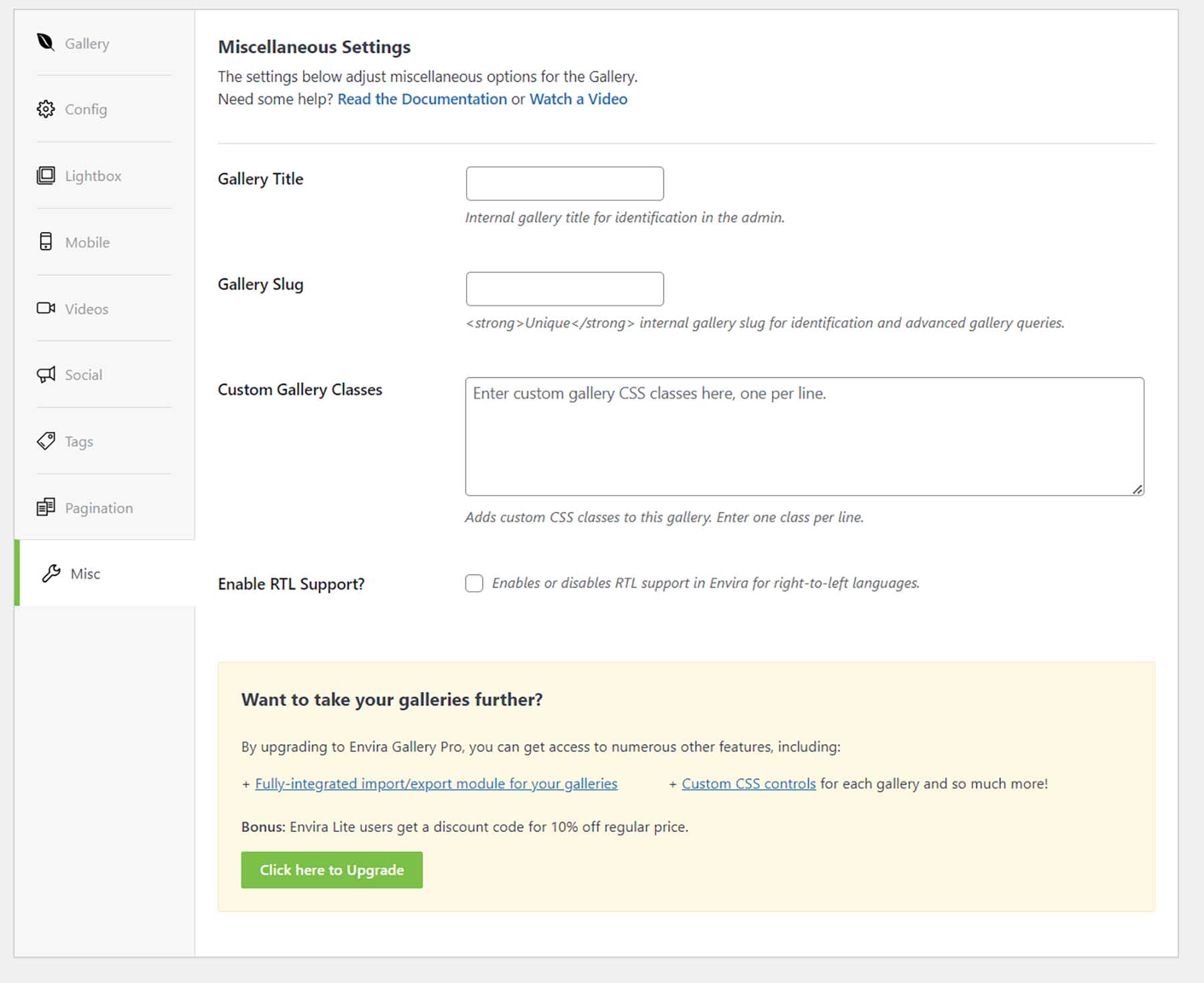
Ustawienia mobilne, wideo, społecznościowe, tagi i paginacja są częścią zestawu funkcji premium, których możesz oczekiwać od Galerii Envira. Aby uzyskać pełną listę wszystkich funkcji, które zapewnia wtyczka premium Envira Gallery, sprawdź tę wyczerpującą listę.
Silna wtyczka galerii, taka jak Envira Gallery, ułatwia dodawanie galerii obrazów do witryny WordPress. Używanie wtyczki do dodawania galerii do witryny WordPress jest dobrym wyborem i pozostawia wszystkie ciężkie zadania związane z zarządzaniem zasobami zdjęć i wideo Twojej wtyczce. Przyjrzyjmy się teraz innym popularnym opcjom galerii, które możesz rozważyć w swojej witrynie WordPress.
Inne popularne opcje galerii WordPress
Istnieje wiele sposobów dodania galerii do witryny WordPress. Od korzystania z edytora bloków po wtyczkę, podkreśliliśmy kilka innych sposobów, dzięki którym dodawanie galerii obrazów do witryny WordPress jest łatwe dla każdego.
Galeria NextGEN (zdjęcia)
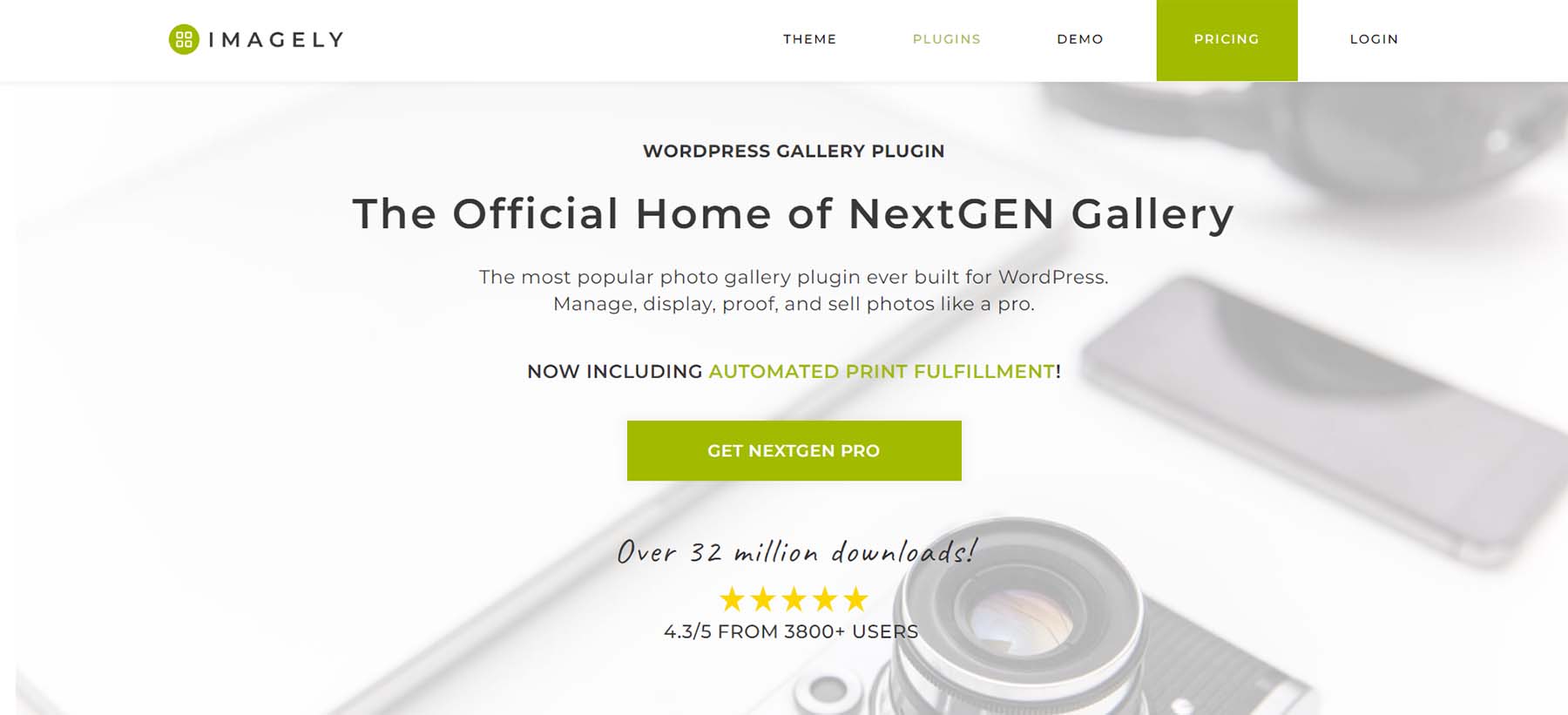
Z ponad 32 milionami pobrań Galeria NextGEN jest nie bez powodu jedną z najczęściej pobieranych wtyczek galerii obrazów WordPress. Ta wtyczka galerii, dostępna zarówno w wersji bezpłatnej, jak i premium, zapewnia wszystkie narzędzia potrzebne do stworzenia najlepszej galerii dla Twojej witryny. Dzięki integracji z e-commerce, która pozwala sprzedawać swoje zdjęcia, sprawdzać zdjęcia dla profesjonalnych fotografów oraz mnóstwo gotowych szablonów i stylów, Galeria NextGEN robi to wszystko. Automatycznie zmieniaj rozmiar zdjęć, dodawaj znaki wodne oraz zarządzaj albumami i galeriami. Aby uzyskać inną opcję wtyczki dla swojej witryny WordPress, sprawdź NextGEN.
Pobierz galerię NextGEN
10 Internetowa galeria zdjęć
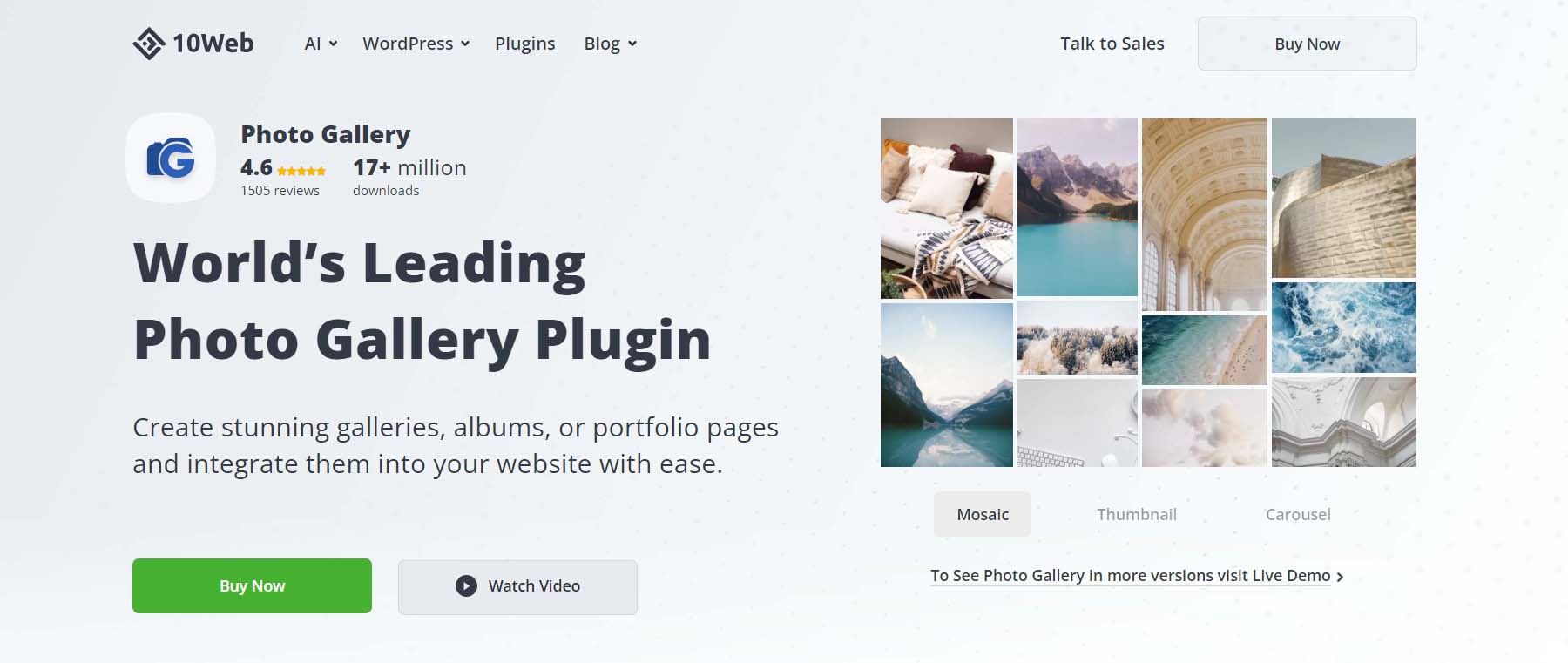
10Web Photo Gallery to kolejna wtyczka WordPress z funkcją przeciągania i upuszczania, łatwym zarządzaniem galerią i entuzjastycznymi recenzjami. Kluczową cechą tej wtyczki jest skupienie uwagi na SEO obrazu, na które powinieneś zwrócić uwagę, jeśli optymalizacja wyszukiwarek jest kluczem do sukcesu Twojej witryny. Oczywiście ta wtyczka ma wiele stylów i układów, responsywność mobilną i funkcje udostępniania w mediach społecznościowych, dzięki czemu odwiedzający Twoją witrynę mogą wyświetlać Twoje piękne galerie w swoich sieciach.
Pobierz galerię zdjęć 10Web
Moduł
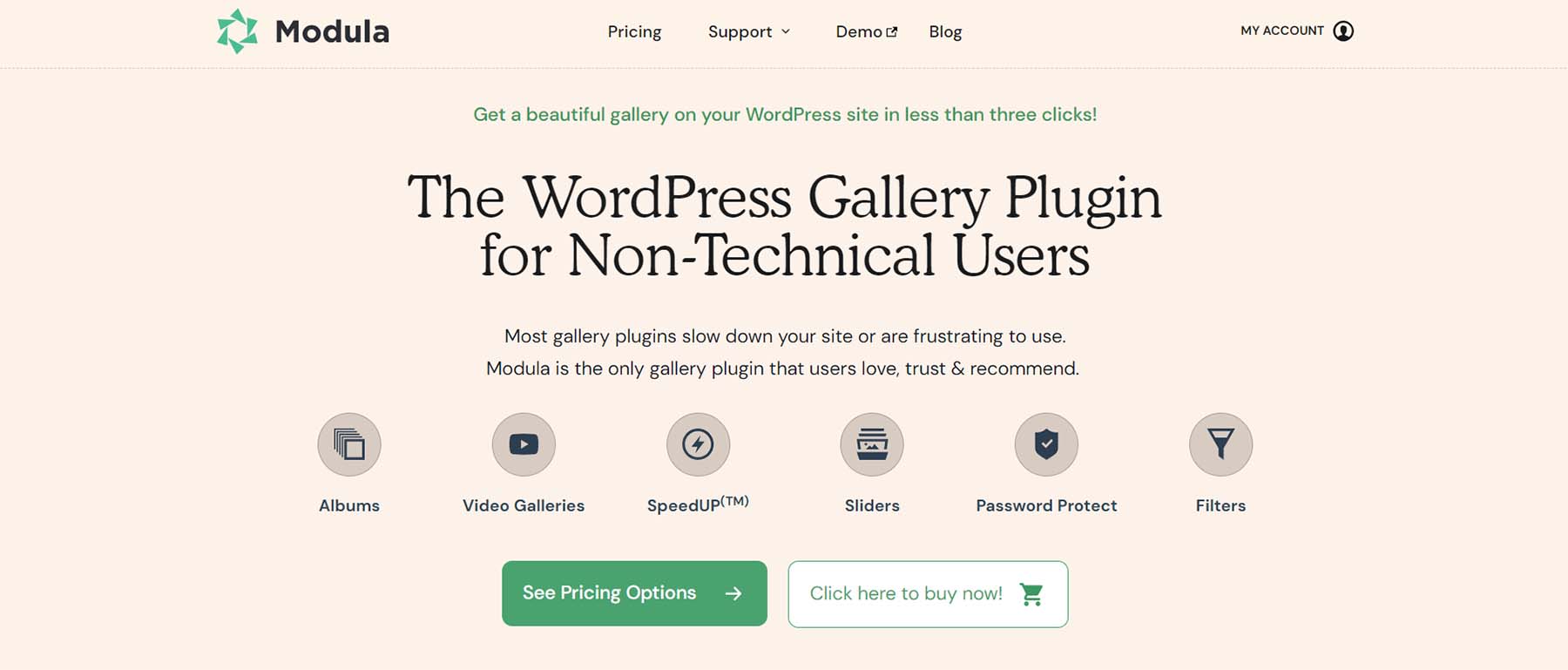
Modula jest wtyczką do galerii zgodną z Gutenbergiem, co oznacza, że dodaje filtry, ochronę hasłem, suwaki i inne elementy, które są nieodłączną częścią korzystania z tej wyjątkowej wtyczki do następnej galerii obrazów. Podczas gdy inne wtyczki mogą skupiać się na motywach i stylach, Module ma autorskie rozwiązanie, które łączy optymalizację obrazu z niesamowicie szybkim CDN. Przywitaj się z lepszą wydajnością witryny, nawet z dużą biblioteką zdjęć!
Kup Modulę
Divi
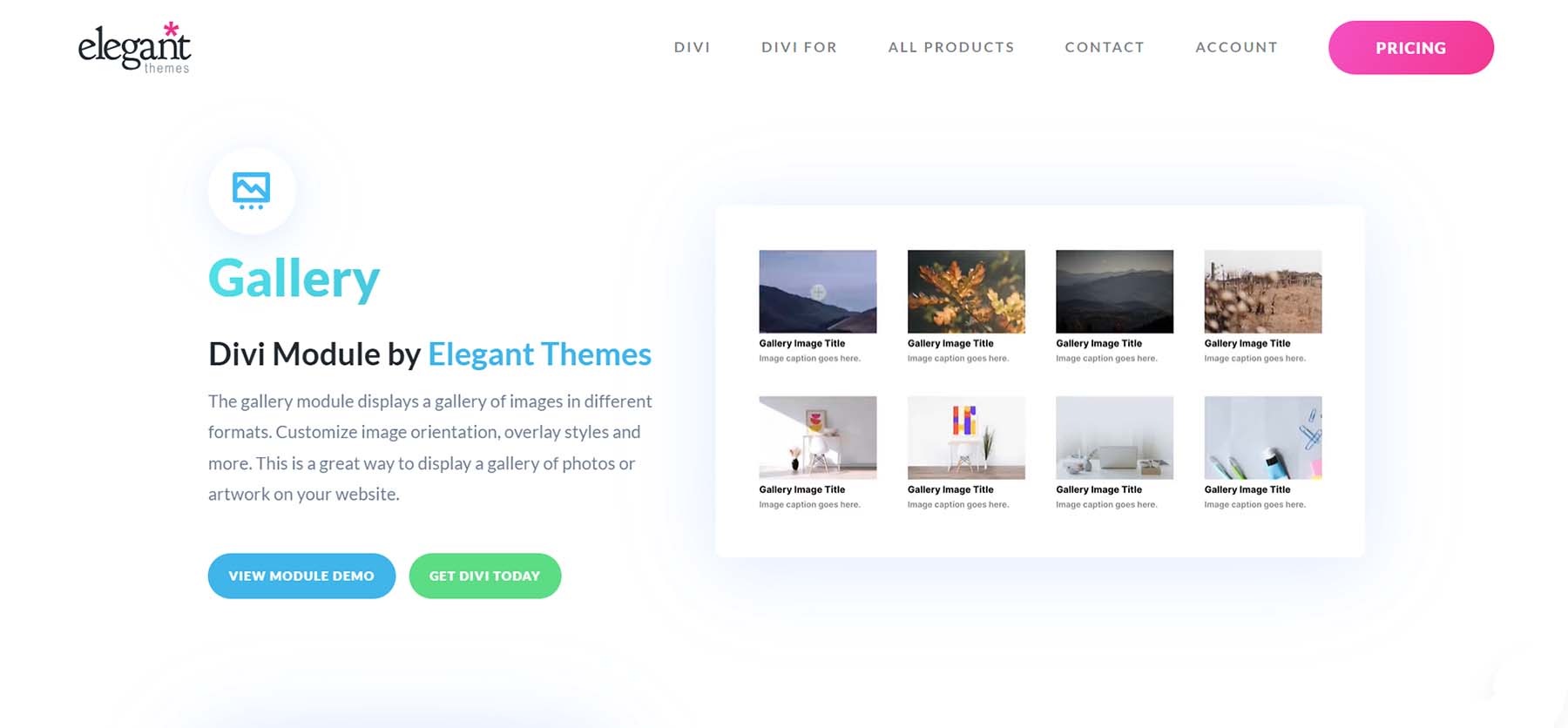
Divi to potężny motyw WordPress, który ma wysoce konfigurowalny moduł galerii. Moduł galerii Divi oferuje dwie opcje orientacji, konfigurowalne style nakładek i wiele więcej. Tworzenie galerii obrazów o pełnej szerokości jest prostym procesem dzięki modułowi galerii, podobnie jak tworzenie unikalnych i przyciągających wzrok dekoracji granicznych, których możesz użyć, aby Twoja galeria idealnie pasowała do Twojej marki. Ponadto możliwości galerii Divi można dalej rozszerzać poprzez znaleziska na Elegant Themes Marketplace. Wtyczki takie jak DiviFilter Grid i Divi Masonry Gallery to świetne dodatki do Twojego motywu Divi, umożliwiające łatwe tworzenie pięknych, przyciągających wzrok galerii.
Wniosek
Dodanie galerii obrazów do witryny WordPress stało się proste. Dawno minęły czasy ręcznego przygotowywania zdjęć w programach graficznych przed ręcznym porządkowaniem ich online. Tworzenie podstawowej galerii obrazów za pomocą Edytora bloków to łatwy proces, który zajmuje kilka minut. Aby uzyskać głębszą funkcjonalność, można użyć wtyczki, takiej jak Envira Gallery lub Modula, do tworzenia bogatych w funkcje galerii przy użyciu zdjęć, filmów, a nawet postów w mediach społecznościowych. Jeśli nadal szukasz listy wtyczek galerii, które możesz przetestować i przejrzeć, oto nasze najlepsze wtyczki galerii, które możesz zbadać i wypróbować.
Zdjęcie autorstwa denayunebgt/shutterstock.com